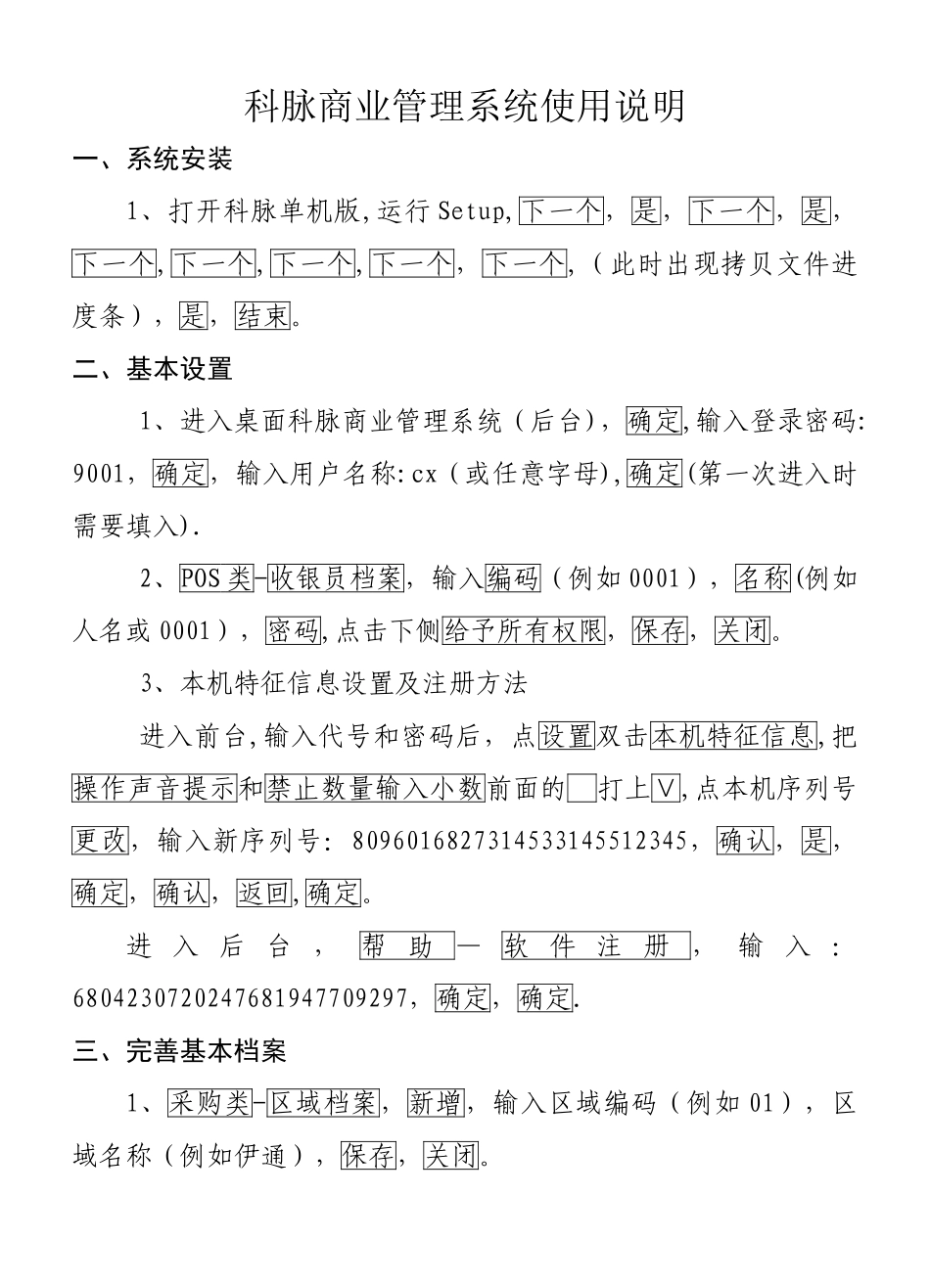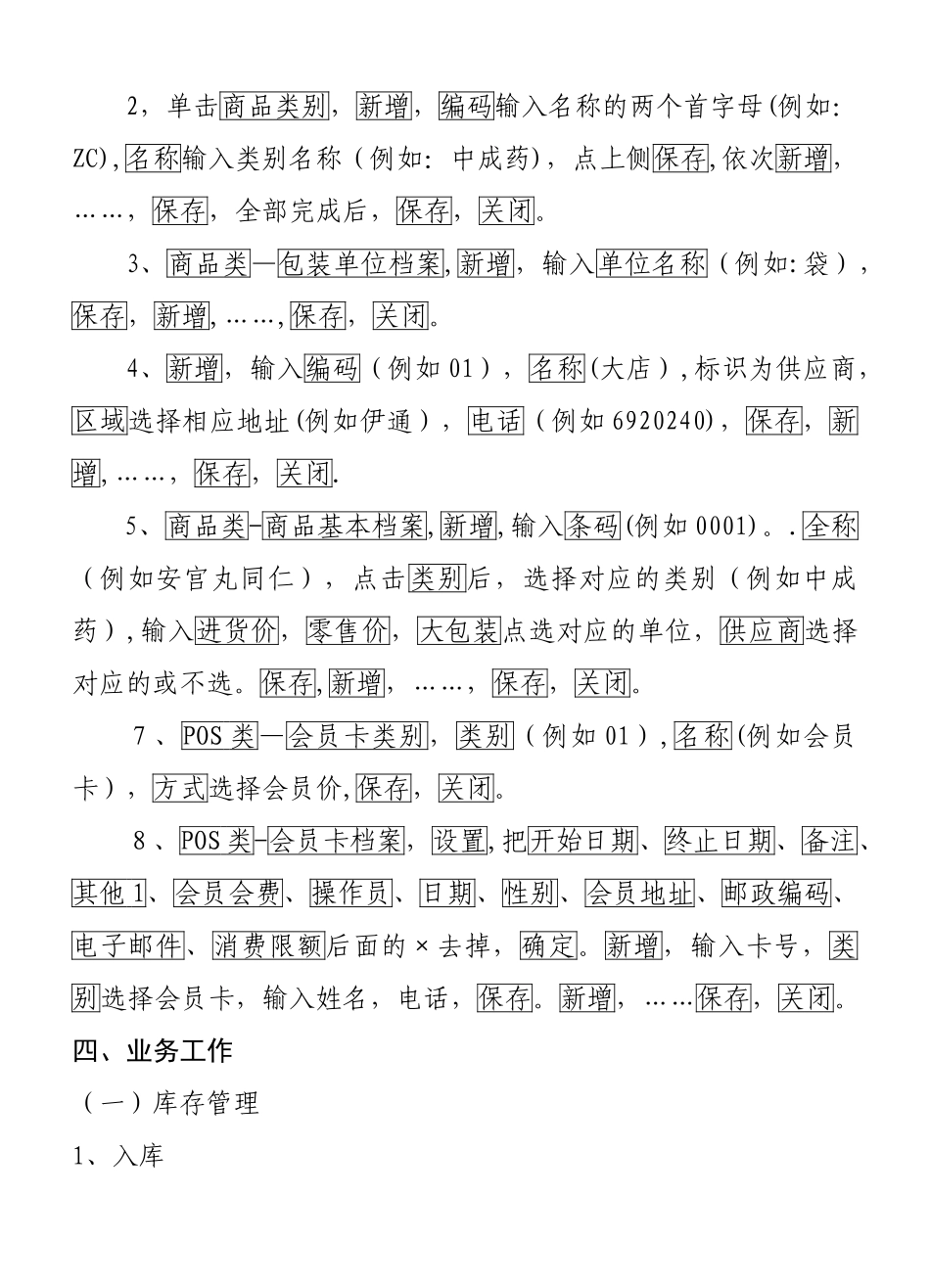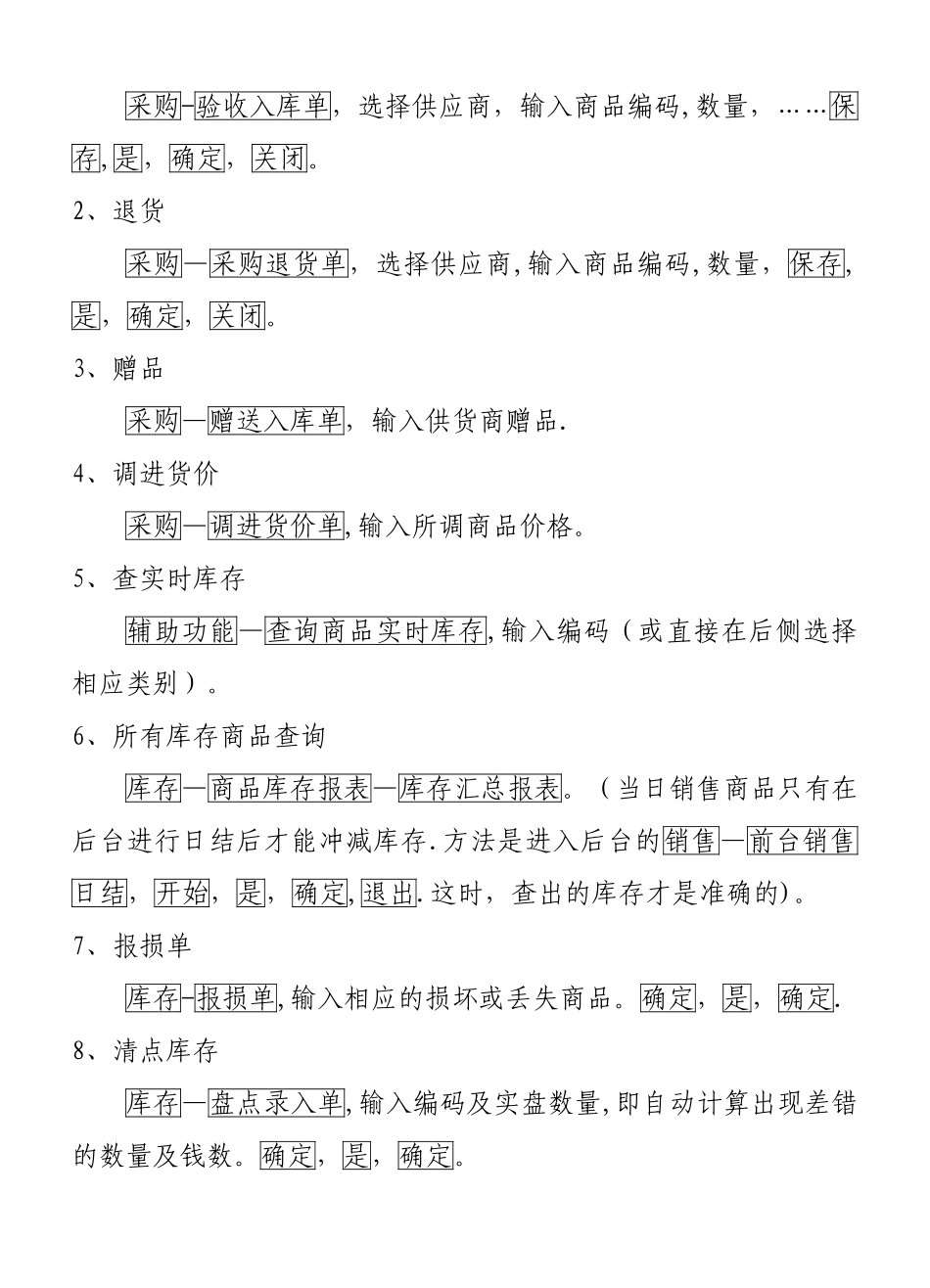科脉商业管理系统使用说明一、系统安装1、打开科脉单机版,运行 Setup,下一个,是,下一个,是,下一个,下一个,下一个,下一个,下一个,(此时出现拷贝文件进度条),是,结束。二、基本设置1、进入桌面科脉商业管理系统(后台),确定,输入登录密码:9001,确定,输入用户名称:cx(或任意字母),确定(第一次进入时需要填入).2、POS 类-收银员档案,输入编码(例如 0001),名称(例如人名或 0001),密码,点击下侧给予所有权限,保存,关闭。 3、本机特征信息设置及注册方法进入前台,输入代号和密码后,点设置双击本机特征信息,把操作声音提示和禁止数量输入小数前面的 打上∨,点本机序列号更改,输入新序列号:8096016827314533145512345,确认,是,确定,确认,返回,确定。进 入 后 台 , 帮 助 — 软 件 注 册 , 输 入 :6804230720247681947709297,确定,确定.三、完善基本档案1、采购类-区域档案,新增,输入区域编码(例如 01),区域名称(例如伊通),保存,关闭。2,单击商品类别,新增,编码输入名称的两个首字母(例如:ZC),名称输入类别名称(例如:中成药),点上侧保存,依次新增,……,保存,全部完成后,保存,关闭。3、商品类—包装单位档案,新增,输入单位名称(例如:袋),保存,新增,……,保存,关闭。4、新增,输入编码(例如 01),名称(大店),标识为供应商,区域选择相应地址(例如伊通),电话(例如 6920240),保存,新增,……,保存,关闭.5、商品类-商品基本档案,新增,输入条码(例如 0001)。.全称(例如安宫丸同仁),点击类别后,选择对应的类别(例如中成药),输入进货价,零售价,大包装点选对应的单位,供应商选择对应的或不选。保存,新增,……,保存,关闭。7、POS 类—会员卡类别,类别(例如 01),名称(例如会员卡),方式选择会员价,保存,关闭。8、POS 类-会员卡档案,设置,把开始日期、终止日期、备注、其他 1、会员会费、操作员、日期、性别、会员地址、邮政编码、电子邮件、消费限额后面的×去掉,确定。新增,输入卡号,类别选择会员卡,输入姓名,电话,保存。新增,……保存,关闭。四、业务工作(一)库存管理1、入库采购-验收入库单,选择供应商,输入商品编码,数量,……保存,是,确定,关闭。2、退货采购—采购退货单,选择供应商,输入商品编码,数量,保存,是,确定,关闭。3、赠品采购—赠送入库单,输入供货商赠品.4、调进货价采购—调进货价单,输入所调商品价格。5...